Prime Editionは、デジタルサイネージ専用の放映端末(以下STB)と、その STBを運用するための専用管理アプリで構成される製品です。ローカル運用と、クラウド運用(インターネット接続環境を利用したASPサービス)の2つの運用からご希望に合わせて選択することができます。
運用方法に関わらず、同一機種のSTBでご利用いただけますので、お手持ちのパソコンで管理するローカル運用で運用をスタートしたあとから、設定の変更で、サーバで集中管理するクラウド運用に変更可能です。最初は小規模な運用から始めて、必要に応じて台数を増やせるので、常に最適な規模とコストでデジタルサイネージを導入・運用できます。
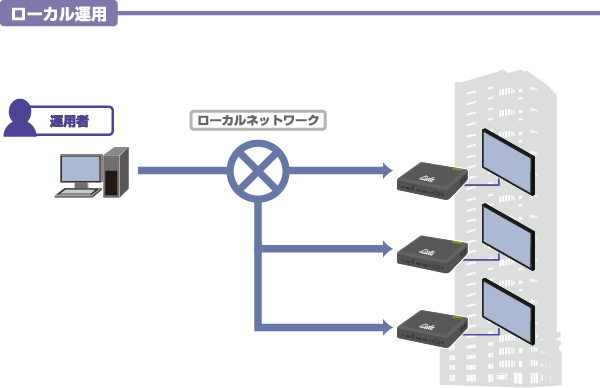
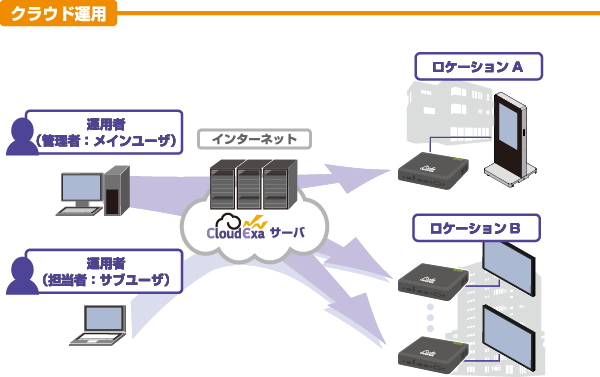
操作画面の解りやすさと、管理・作成の利便性を重視したUI(ユーザインターフェース)デザインになっていますので、サイネージ運用が未経験の場合でも、安心してお使いいただくことができます。
放映データの作成は自由度が高く、運用に合わせて工程を選択できます。
簡易的な運用では、番組(プレイリスト)を作成した後、その番組をSTBに直接割り当てるだけで即、運用を始められます。より高度な運用を行う場合は、詳細なスケジュールを編成することで、時間帯・曜日・日付に応じて放映内容を変更も可能です。また、静止画や動画等のコンテンツ自体にも、個々に放映期間が設定できますので、コンテンツ視点での放映管理も行えます。
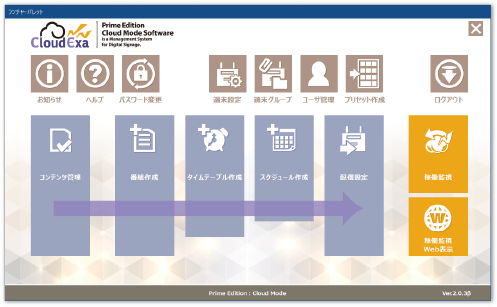
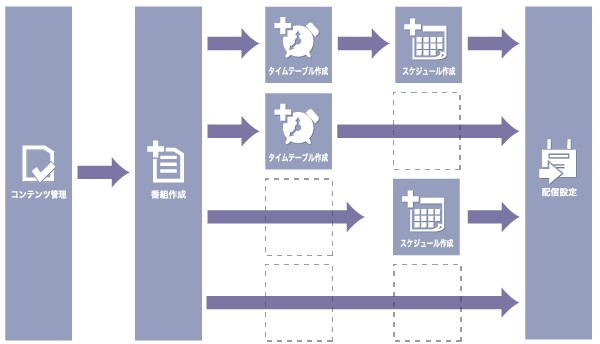
デジタルサイネージで主に使用される「動画」「静止画」ファイルの他、PDFとMicrosoft Office アプリのドキュメントファイルにも対応しています。
複数ページで構成されるドキュメントファイルは、映像放映に使用されるデータ形式ではありませんが、配信管理アプリへのコンテンツ登録時に画像ファイルに
自動変換することで安定した放映が行えるようになっています。
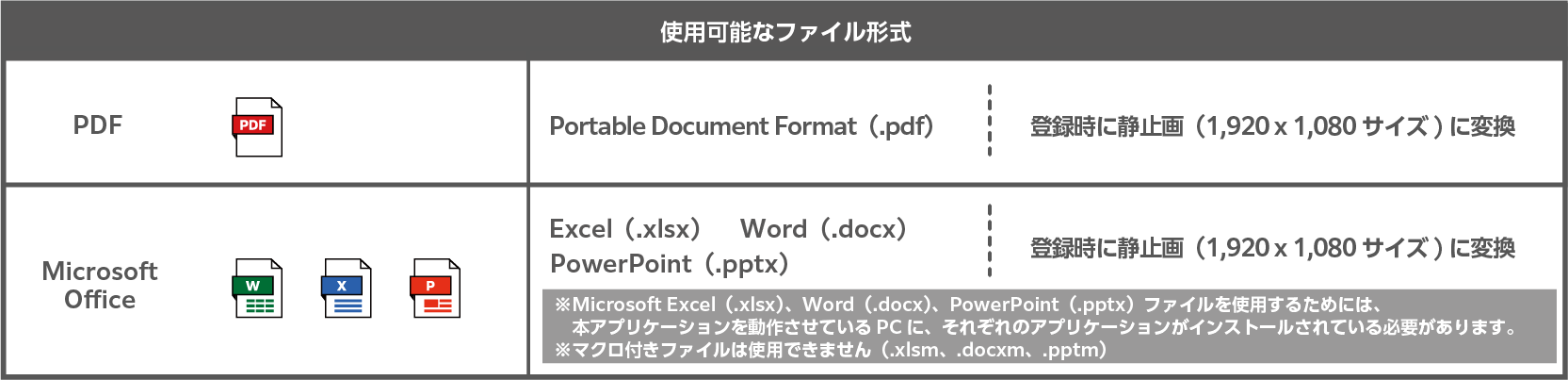
配信管理アプリケーションに登録をする際に自動的に静止画ファイルに変換されます。
複数ページのファイルは、ページごとに静止画に変換され、1つのコンテンツ内に複数の静止画が内包されます。表示時間は1画像あたりの秒数で設定できます。
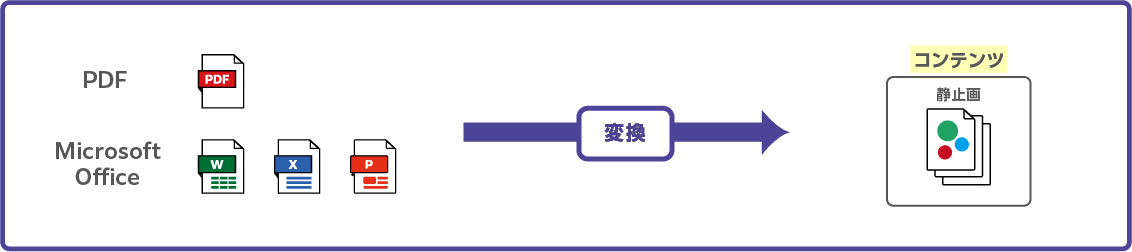
放映端末(以下STB)の稼働状態を遠隔監視することができます。
数種の異なるログ情報を元に、詳細な状況把握が可能です。
STBの一覧画面では、「配信状態」と「放映状態」のステータスを色分けして表示するため、ひと目で状況を判別できます。
復旧処置が必要な場合は、放映スケジュールの再配信(即時配信)や、STBの再起動などの遠隔指示が行えます。
また、この稼働監視機能はWebアプリとしても提供しており、スマートフォンなどのWebブラウザからも手軽に確認できます。
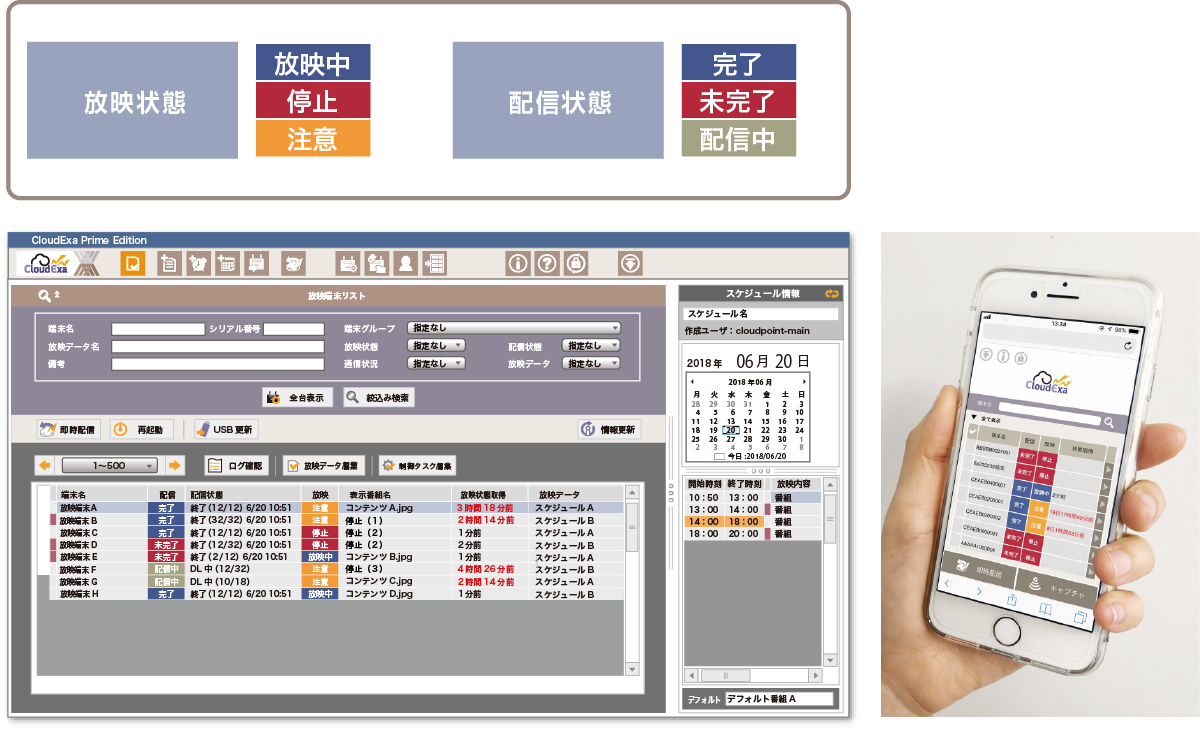
ローカル運用・クラウド運用のどちらも、8画面まで分割できる画面分割機能を用意しています。
標準で用意されているテンプレートからの選択だけでなく、分割レイアウトの編集機能もありますので、分割数や各画面のサイズを自由に設定できます。
| ※ | 動画を表示できるのは1画面のみ、Web表示は2画面までになります。 |
| ※ | 4Kコンテンツの放映や同期放映を行う場合は、画面分割できません。 |
HTML5に対応したWeb表示機能により、Webサーバとの連携でリアルタイム性の高いコンテンツやタッチパネルサイネージに対応したWebコンテンツを表示させることができます。表示前にWebページを先読みできるため、前のコンテンツからスムーズに切り替えることができます。
タッチパネル運用等で読み込みレスポンスを高めたい場合や、ネットワーク不通時でも表示させたい場合は、放映端末(STB)にHTMLデータをダウンロードさせて、放映することも可能です。
| ※ | Webサイト内に動画が使用されている場合は、データ形式がWebM形式である必要があります。。 |
| ※ | ローカル運用時も、放映端末がインターネット接続ができる環境であればWebURL指定でのWeb表示が行えます。 |
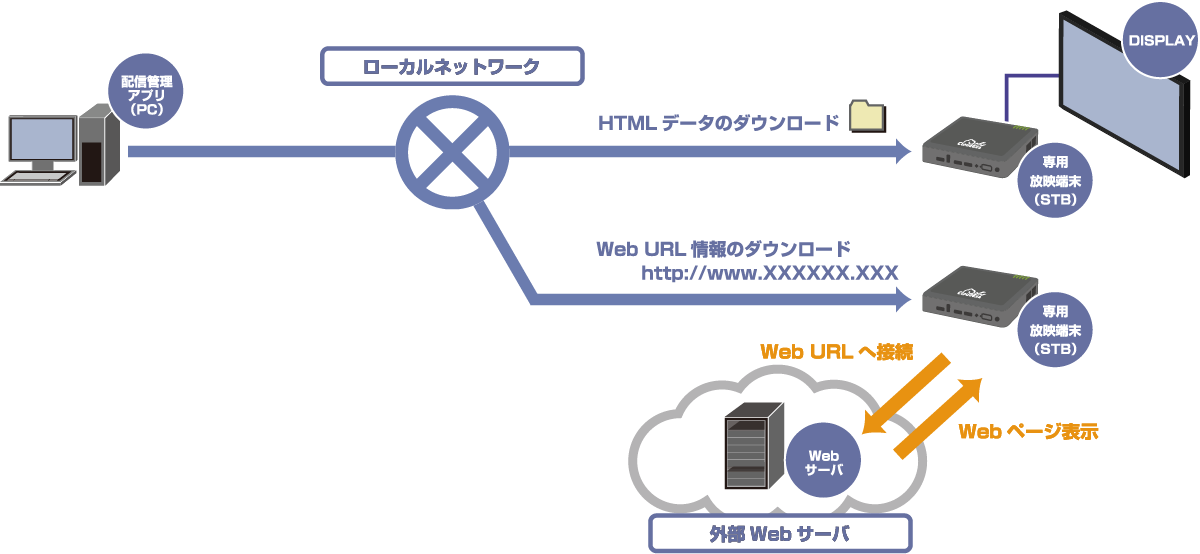
割り込み放映とは、通常の番組を放映中に、別の番組を強制的に放映する機能です。
市販のUSB10キーを放映端末(STB)に接続するだけで、簡易的な割り込み放映の指示が行えます。
USB10キーの「1」〜「9」の数字に、事前に作成した番組を紐づければ、キー操作による表示の出し分けも可能です。
ガイダンスやプレゼンテーション、施設での受付サービス案内など、様々なシーンで活用できます。複数の言語違いの番組を作成し、視聴者に合わせて言語を選んでいただく様な使い方にも最適です。
割り込み放映に使用する番組は、「プリセット」ファイル内に複数登録でき、そのプリセット単位で放映端末(STB)に割り当てることができます。
| ※ | 「1〜9」のあとに「Enter]を押すと、キーで指定した番号に対応する番組が表示されます。 |
| ※ | 「0」のあとに「Enter]を押すと、元の放映に戻ります。 |
| ※ | プリセット作成にて、「001〜009」に登録された番組が、10キーの入力キーに対応して放映されます。 |
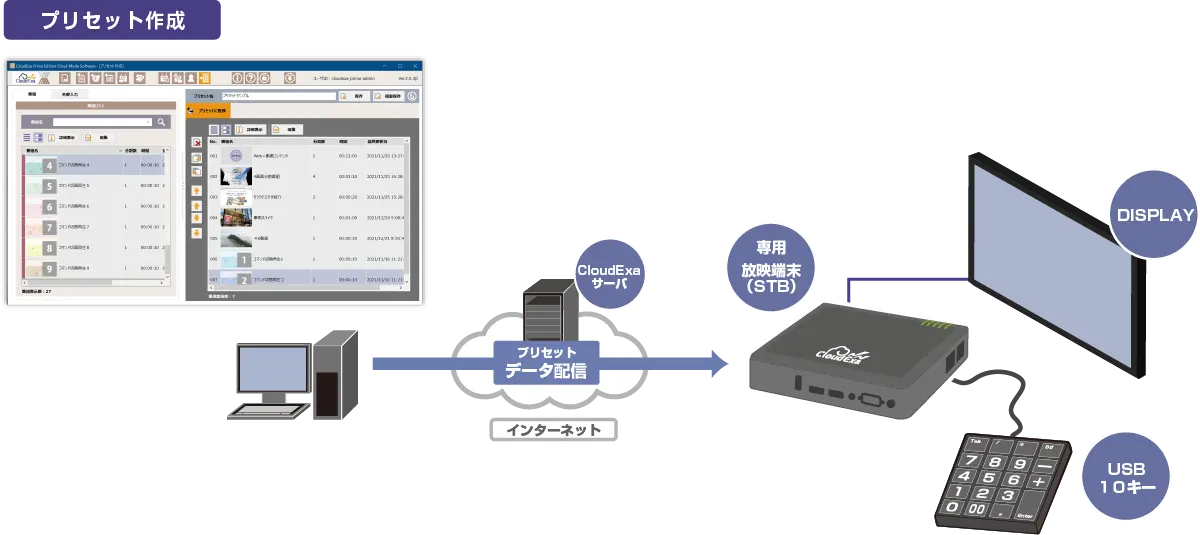
同じローカルネットワークにあるタブレット端末やIoT機器などのデバイスから、HTTPコマンドを放映端末(STB)に発信することで、即座に放映内容を切り替えられます。
USB10キー割り込み機能と同様に、事前に作成した「プリセット」に登録されている番組の中から1つを指定して切り替える仕組みですが、一定時間プリセット番組を放映後、通常放映にもどすなど、より高度な割り込み放映が可能になります。
「訪問者が来場されたタイミングで、紹介動画を再生する」「空席がなくなった時点で、専用のインフォメーションを表示する」「災害発生の際は、避難誘導案内のためのコンテンツを放映する」など、様々なシーンでご活用いただけます。
| ※ | タブレット操作以外に、センサーデバイスやローカル内のサーバと連携した自動切替も可能です。 |
| ※ | HTTPコマンド内で任意のWebURLを指定することで、プリセット作成の必要なくWeb表示に切り替えることもできます。 |

複数台の放映端末(STB)がローカル通信により、互いに放映タイミングを合わせて映像を表示する「同期放映」機能が搭載されており、非常に高い精度で映像をシンクロさせて表示できます。
同期放映機能を利用すると、4面マルチ放映や3連ワイド放映など、様々なマルチディスプレイの掲出パターンに対応できます。 また、柱設置のサイネージの様に、同じ映像をタイミングを合わせて放映したい場合にも有効です。
「コンテナ」は、動画や画像などの複数のコンテンツをひとつにまとめて管理する箱のようなもので、メインユーザーは「コンテナ」作成時に担当ユーザー(サブユーザー)を割り当てることができます。
通常、番組はその番組を作成したユーザーのみに編集権限があり、他のサブユーザーは編集できません。
しかし、このコンテナをコンテンツの1つとして番組に登録すれば、担当ユーザー(サブユーザー)は、コンテナを介して番組内のコンテンツを変更することができるようになります。
それぞれのコンテナは、コンテナに割り当てられたサブユーザーが管理する「端末グループ」にのみ配信されます。 この仕様により、担当ユーザーの異なる複数のコンテナを番組に登録すれば、同じ番組を割り当てた放映端末であっても、端末グループごとに異なるコンテナを配信できます。
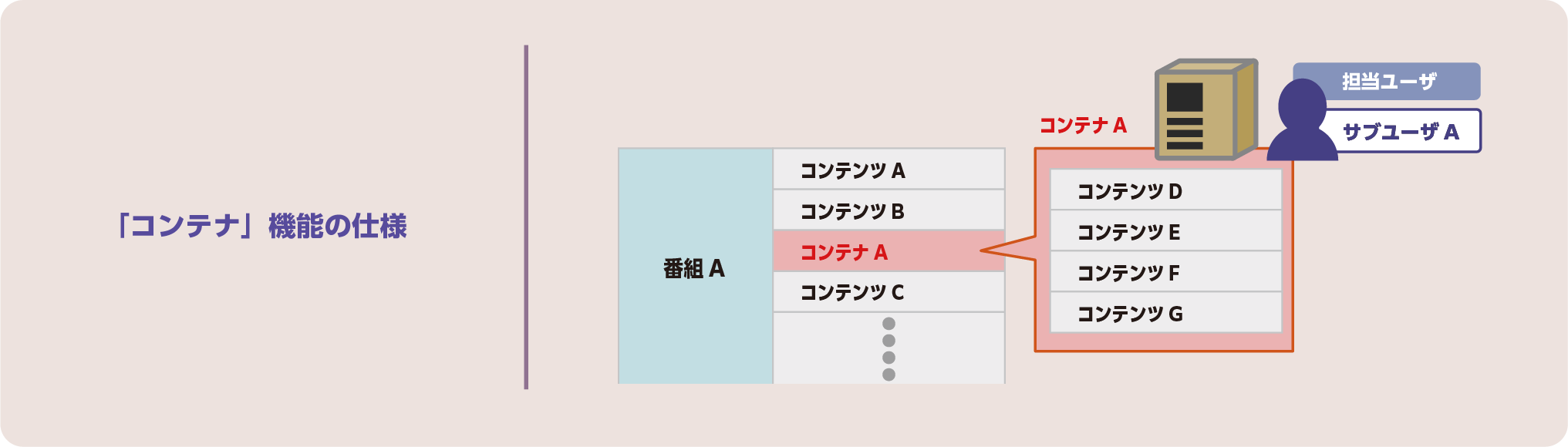
番組Aにアクセスする権限がないサブユーザであっても、“コンテナA”のアクセス権限があれば、その中身のコンテンツを変更することが可能です。この仕様により、番組Aの作成ユーザ以外も、番組Aで放映するコンテンツを、変更することができます。 同じ番組に、担当ユーザの異なる複数のコンテナを登録すれば、1つの番組を複数名で管理できるようになります。
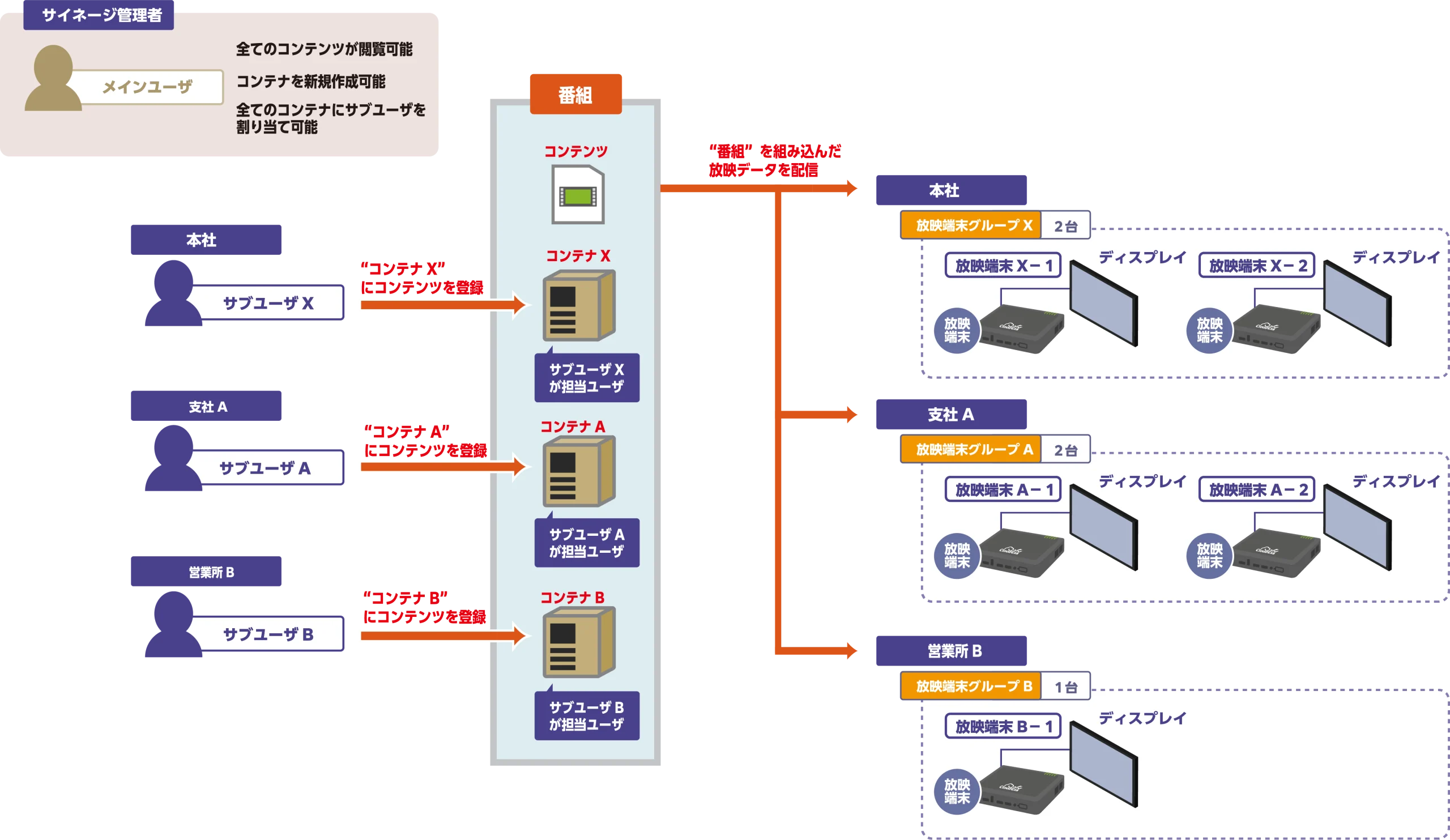
放映端末(以下STB)にタグが設定されている場合、番組に登録されたコンテンツの中で、STBと同じタグが設定されているものだけが配信対象になります。この機能を活用すると、STBごとに異なる放映内容を配信する必要がある場合でも、1つの番組のみで運用することができます。
| ※ | 放映端末(STB)側のタグが「未設定」の場合は、番組に登録されている全てのコンテンツが配信されます。 |
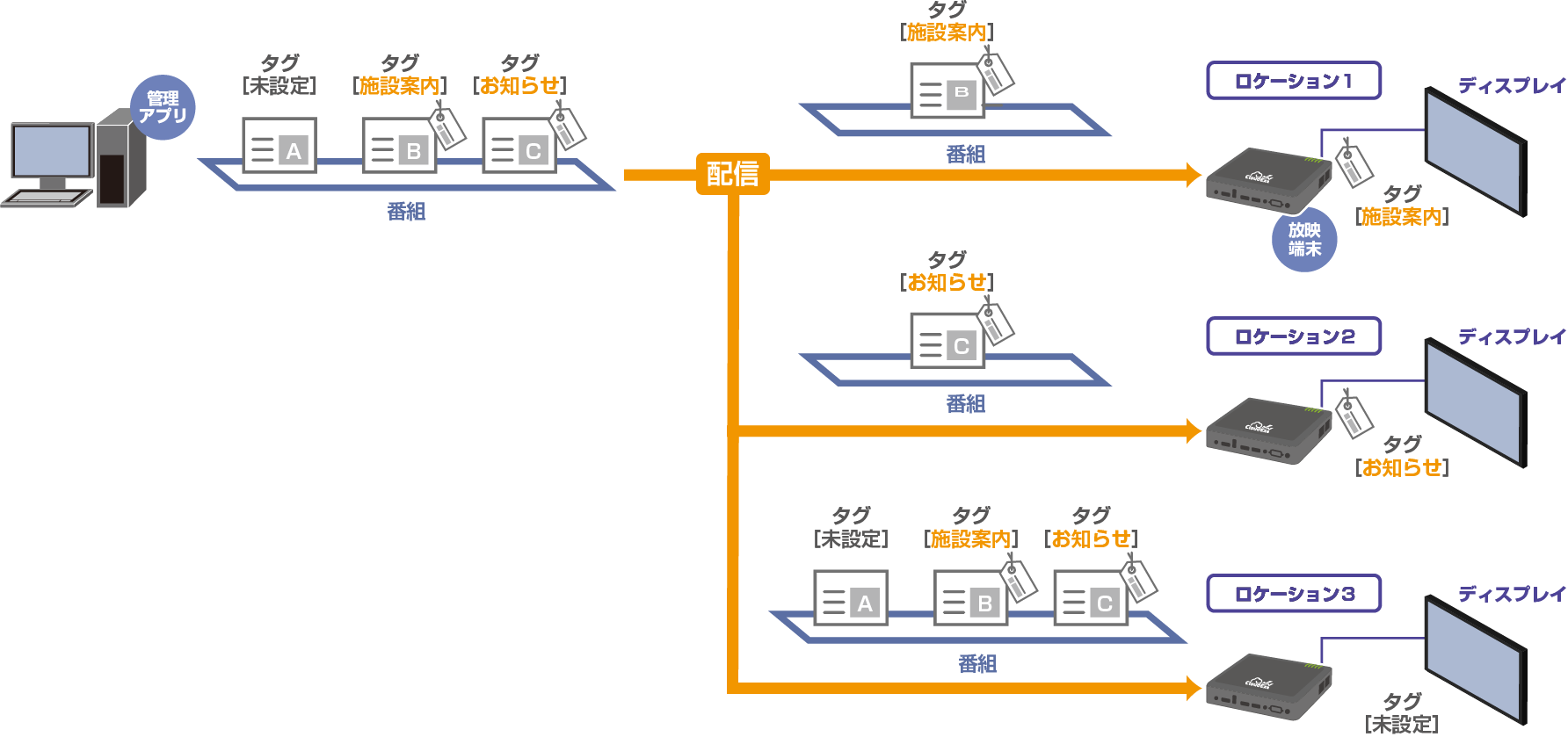
Prime Editionと合わせて開発されたデジタルサイネージ専用の放映端末で、日本国内製造による高い信頼性を実現しています。
セットトップボックス(STB)タイプの、小型で軽量な端末で安定した継続放映を実現しています。有線LAN/Wi-Fi接続機能を標準で備え、映像出力は最大4K解像度での放映が可能です。
また、天面部分位は5種類のLEDインジケータがあり、発光パターンにより動作状態を見分けることが可能です。設置時の動作確認やトラブル発生時の原因特定に有効です。
自己診断挙動も備わっており正常に動作が行えない場合は、自動再起動により復旧を試みます。
| ※ | 4K出力時は最大30fpsでの再生になります。 |

| 外形寸法 | (幅)200mmx(奥行)145mmx(高さ)35mm | ||
|---|---|---|---|
| 消費電力 | 13.2W以下 | ||
| 本体重量 | 約450g(ACアダブタ除く) | ||
| 動作温度・湿度 | -10℃~40℃、20%~90%RH(結露なきこと) | ||
| 内蔵ストレージ | eMMC:32GB(ユーザ使用可能領域約20GB) | ||
| 出力 | ビデオ出力 | HDMI(3840×2160、1920×1080) | |
| オーディオ出力 | HDMl/φ3.5mmステレオミニジャック(ステレオ2ch) | ||
| 入力 | ビデオ入力 | HDMI(3840×2160、1920×1080) | |
| オーディオ入力 | HDMI(ステレオ2ch) | ||
| インターフェース | USB | USB3.0TypeA×1、IJSB2.0TypeA×2 | |
| LAN | RJ45×2(1OOBase-TX/1000Base-T) | ||
| シリアル | RS-232C D-sub 9pin | ||
| インターネット接続 | 有線LAN(DHCP、固定IP)、無線LAN(旧EE802.11ac/a/b/g/n) | ||

Aero Editionは、放映端末(PC)にWindowsPCを採用し、複数の形態の放映端末(PC)をラインアップしています。放映端末(PC)に搭載された独自の再生エンジンにより、スムーズなコンテンツ再生を実現しており、放映端末(PC)の処理能力を活かした高品位な放映が行えます。
| CloudExa Aero Editionのプレイヤー部には、株式会社CRI・ミドルウェアの映像処理技術が使用されています。 |



標準タイプの小型PC放映端末は、手のひらサイズの省スペース設計ながらも高いパフォーマンスを発揮し、4K解像度の映像もスムーズに放映できます。
また、Wi-Fi 6に対応し、高速で安定した無線通信を実現しています。
市販のルーター程度の大きさで、0〜40℃と幅広い動作温度に対応し、デジタルサイネージの限られたスペースにも設置可能です。
機能のアップデートがないWindows 10 IoT Enterprise搭載モデルは、セキュリティリスクを軽減し、安定した長期運用に最適です。低消費電力設計と再生プラスチックの使用により、環境にも配慮した製品です。

タッチ操作可能なタブレットタイプの放映端末になり、サイネージ運用を想定した電源制御(通電時に自動起動など)や、表示システムが正常に動作していることを自己監視する機能を備えています。10型サイズで設置スペースを気にせずにご利用いただけますので、店頭電子POPやオフィスサイネージなど、サイネージを表示したい空間に手軽に設置することができます。

Aero EditionのWeb表示機能を活用すれば、タッチ操作を想定したHTMLコンテンツの表示が可能です。HTMLコンテンツはCloudExaサーバを介して放映端末へ配信することができるため、ほかのコンテンツと同様に遠隔更新も可能です。
また、時間帯や日付ごとで異なる放映内容をスケジュールできるため、イベントシーンに合わせたタッチコンテンツの掲出や、時間帯を限定したタッチコンテンツの表示が可能です。
| ※ | Web URL指定により、インターネットに公開されたWebページの表示も可能です。 |

操作画面の解りやすさと、管理・作成の利便性を重視したUI(ユーザインターフェース)デザインになっていますので、サイネージ運用が未経験の場合でも、安心してお使いいただくことができます。
放映データの作成は自由度が高く、運用に合わせて工程を選択できます。
簡易的な運用では、番組(プレイリスト)を作成した後、その番組をSTBに直接割り当てるだけで即、運用を始められます。より高度な運用を行う場合は、詳細なスケジュールを編成することで、時間帯・曜日・日付に応じて放映内容を変更も可能です。また、静止画や動画等のコンテンツ自体にも、個々に放映期間が設定できますので、コンテンツ視点での放映管理も行えます。
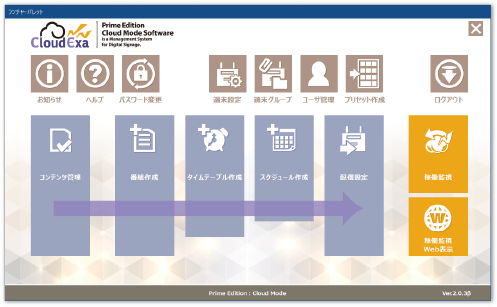
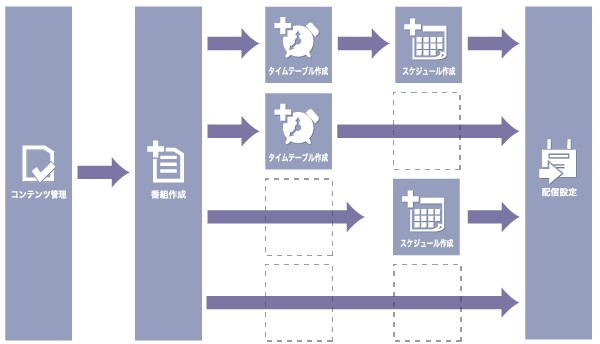
HTML5に対応したWeb表示機能により、Webサーバとの連携でリアルタイム性の高いコンテンツやタッチパネルサイネージに対応したWebコンテンツを表示させることができます。表示前にWebページを先読みできるため、前のコンテンツからスムーズに切り替えることができます。
タッチパネル運用等で読み込みレスポンスを高めたい場合や、ネットワーク不通時でも表示させたい場合は、放映端末(STB)にHTMLデータをダウンロードさせて、放映することも可能です。

放映端末(PC)の稼働状態を遠隔監視することができます。
数種の異なるログ情報を元に、詳細な状況把握が可能です。
放映端末(PC)の一覧画面では、「配信状態」と「放映状態」のステータスを色分けして表示するため、ひと目で状況を判別できます。
復旧処置が必要な場合は、放映スケジュールの再配信(即時配信)や、放映端末(PC)の再起動などの遠隔指示が行えます。
>また、この稼働監視機能はWebアプリとしても提供しており、スマートフォンなどのWebブラウザからも手軽に確認できます。
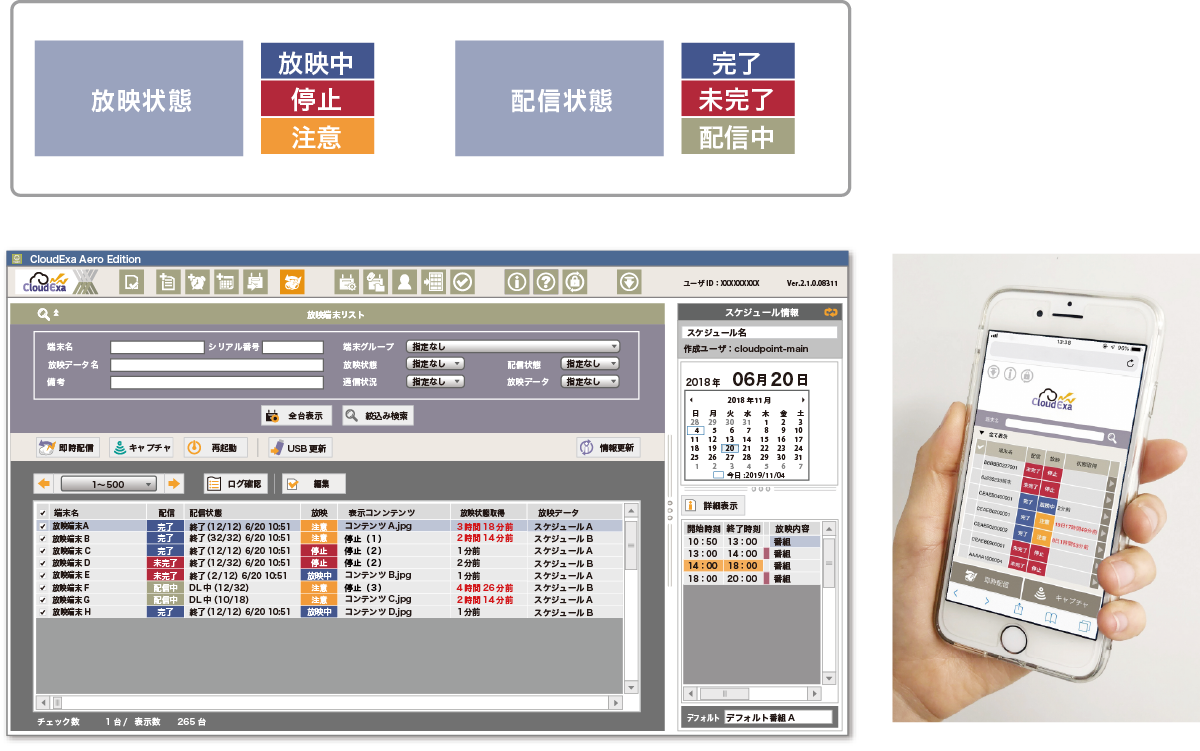
放映端末(PC)にタグが設定されている場合、番組に登録されたコンテンツの中で、STBと同じタグが設定されているものだけが配信対象になります。この機能を活用すると、放映端末(PC)ごとに異なる放映内容を配信する必要がある場合でも、1つの番組のみで運用することができます。
| ※ | 放映端末(PC)側のタグが「未設定」の場合は、番組に登録されている全てのコンテンツが配信されます。 |
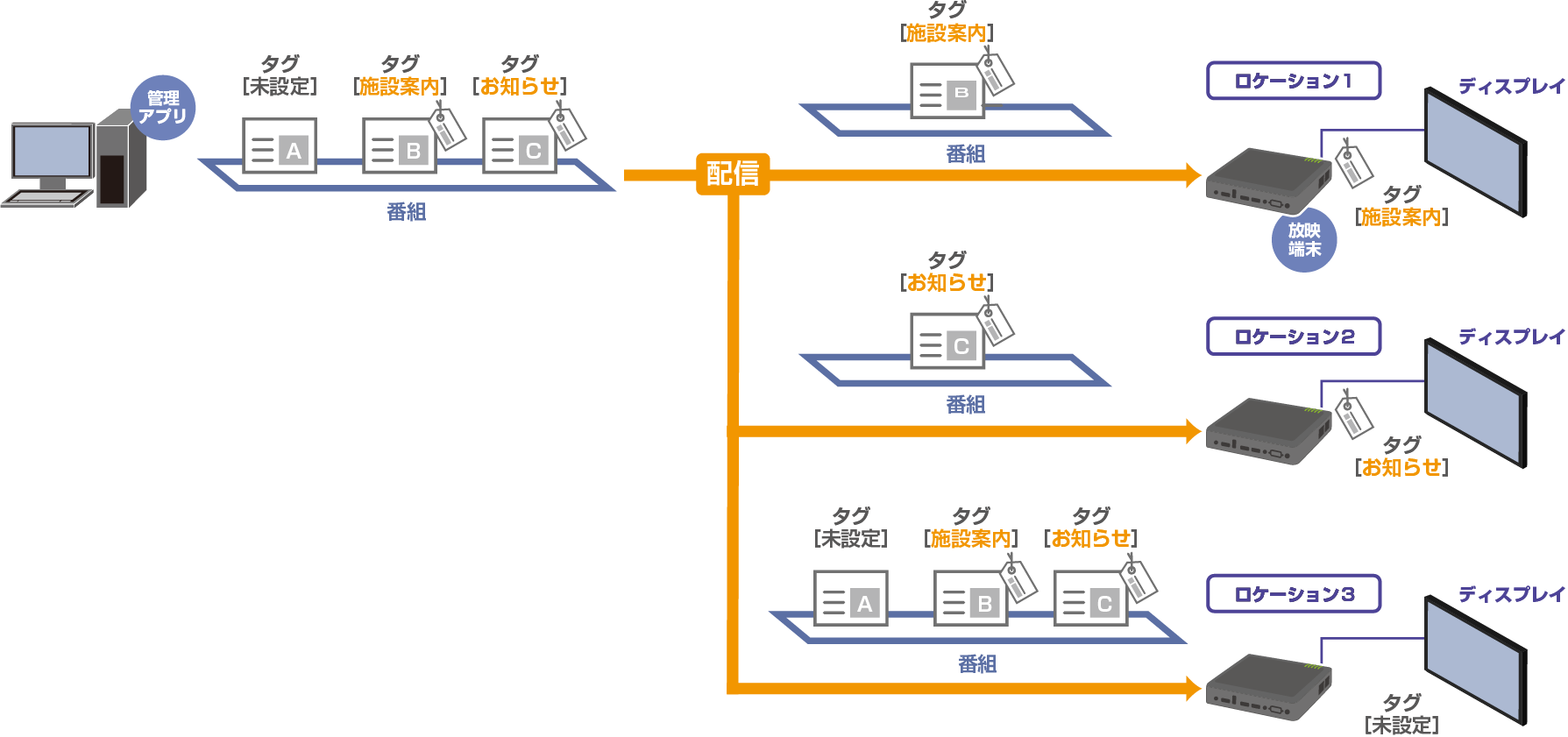
コンテンツ投稿Webサービス「PostPoint(ポストポイント)」を利用すれば、スマートフォンやタブレット端末等から、デジタルサイネージ向けの情報を手軽に投稿することができます。
一般的なSNSと異なり、デジタルサイネージロケーションに情報を公開できるユーザを限定できます。
PostPointユーザIDにて専用Webサイトにログインすると、テンプレートに合わせてタイトルや本文などの文字入力と、表示させたい画像の選択を行うのみで、サイネージ向けのコンテンツを短時間で作成できます。
また、PostPointで投稿されたコンテンツは、承認されることではじめて放映対象になるため、誤った情報や不適切な情報の掲出を防止できます。

Aero Editionの配信管理アプリではPostPointユーザの発行が行え、複数のPostPointユーザをまとめた投稿グループとして管理できます。
PostPointで投稿されたコンテンツは、この投稿グループ単位でプレイリストに割り当てることができ、指定時間帯に他のコンテンツと合わせてループ放映できます。
さらに、放映端末(PC)側にタグを設定すると、投稿ユーザは投稿時にタグを選択するだけで、投稿内容に合ったロケーションにのみ表示させることができます。
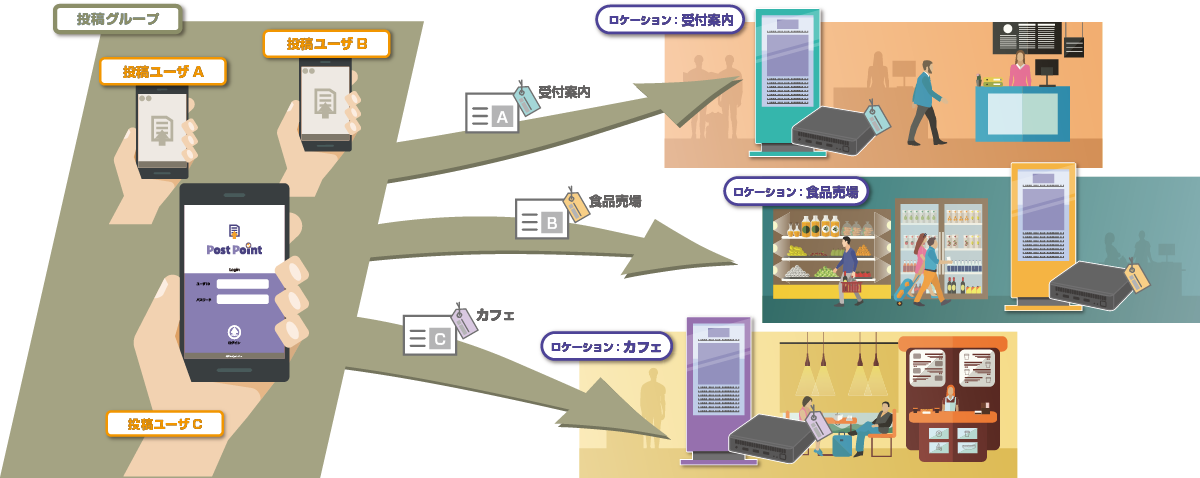
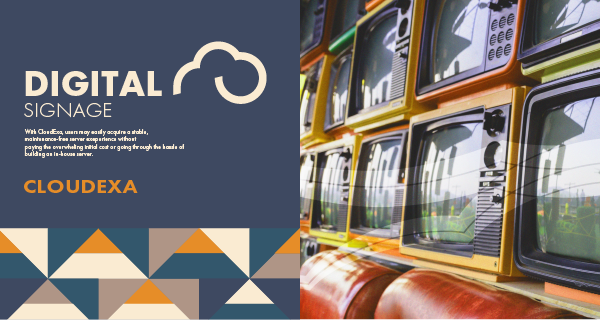
CloudExa SP Plus Editionは、店頭プロモーション⽤途でのサイネージ運⽤を想定しており、店舗単位での管理機能が搭載されているEditionです。
メニューボードなどの店頭プロモーション⽤途を想定して開発されたシステムで、店舗ごとに複数台をセットとして放映端末(STB)を管理することができます(最⼤10台/店舗)。そのため、1台ごとに管理するのではなく、店舗単位で番組やスケジュールをまとめて作成できますので、運⽤効率が⾼く、放映内容の作成や更新操作を効率的に
⾏えます。
また、番組の設定には、差し替え⽤のコンテンツまで含めた「コンテンツパレット」を作成する機能があり、店舗スタッフ様が⾃店舗の放映コンテンツを簡単に差し替えることができるようになっています。
これらの機能により、店頭でのセールスプロモーションの更新頻度を⾼め、状況に応じた最適なコンテンツ放映をすることができます。

【事例】B-Rサーティワン アイスクリーム株式会社 様
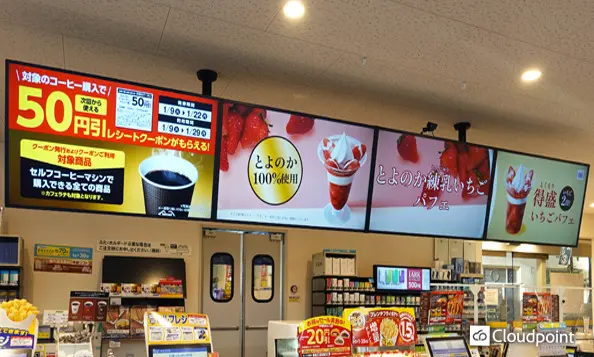
【事例】ミニストップ株式会社 様
CloudExa (クラウドエクサ)は、複数台の放映端末(STB)が互いに放映タイミングを合わせて映像を表⽰する「同期放映」機能が搭載されています。独⾃の再⽣制御技術により、⾮常に⾼い精度で映像をシンクロさせて表⽰できます。
SP Plus Edition では、この同期放映に機能に特化することで、「メニューボードの電⼦化」や「3⾯で1つのワイドな映像を掲出」のサイネージ運⽤が⼿軽に⾏える ように設計・ 開発されています。
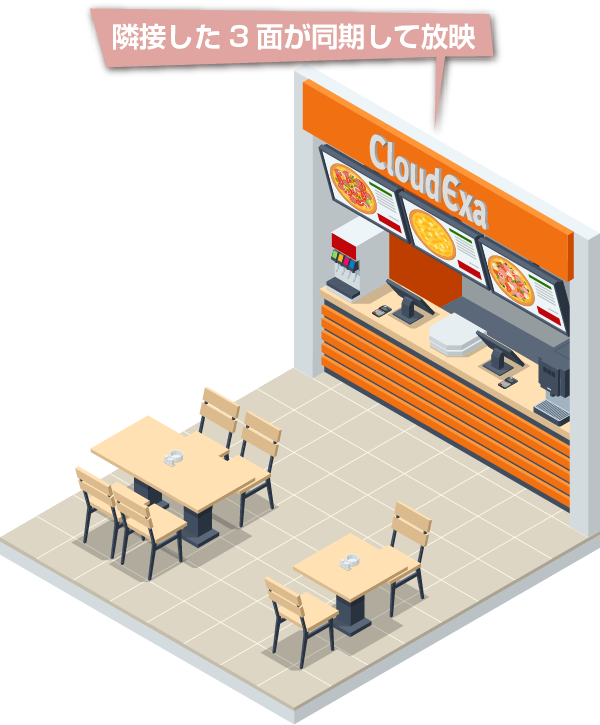
例えば、横並びの3画⾯のマルチディスプレイで、メニューやキャンペーン情報を放映する際に3⾯でひとつのワイドなコンテンツを掲出することができます。
これにより来店客の視認率や情報の訴求⼒を⾼め、販売促進効果やブランドイメージの向上につなげることができます。
また、SP Plus Editionは、本部が設定した放映コンテンツを店舗スタッフが簡単に変更できるため、急なキャンペーン告知や、在庫状況を踏まえた掲出コンテンツの差し替えにも柔軟に対応することができます。
CloudExa SP Plus Editionは、店頭プロモーションの効率化と効果向上を実現する最適なソリューションです。
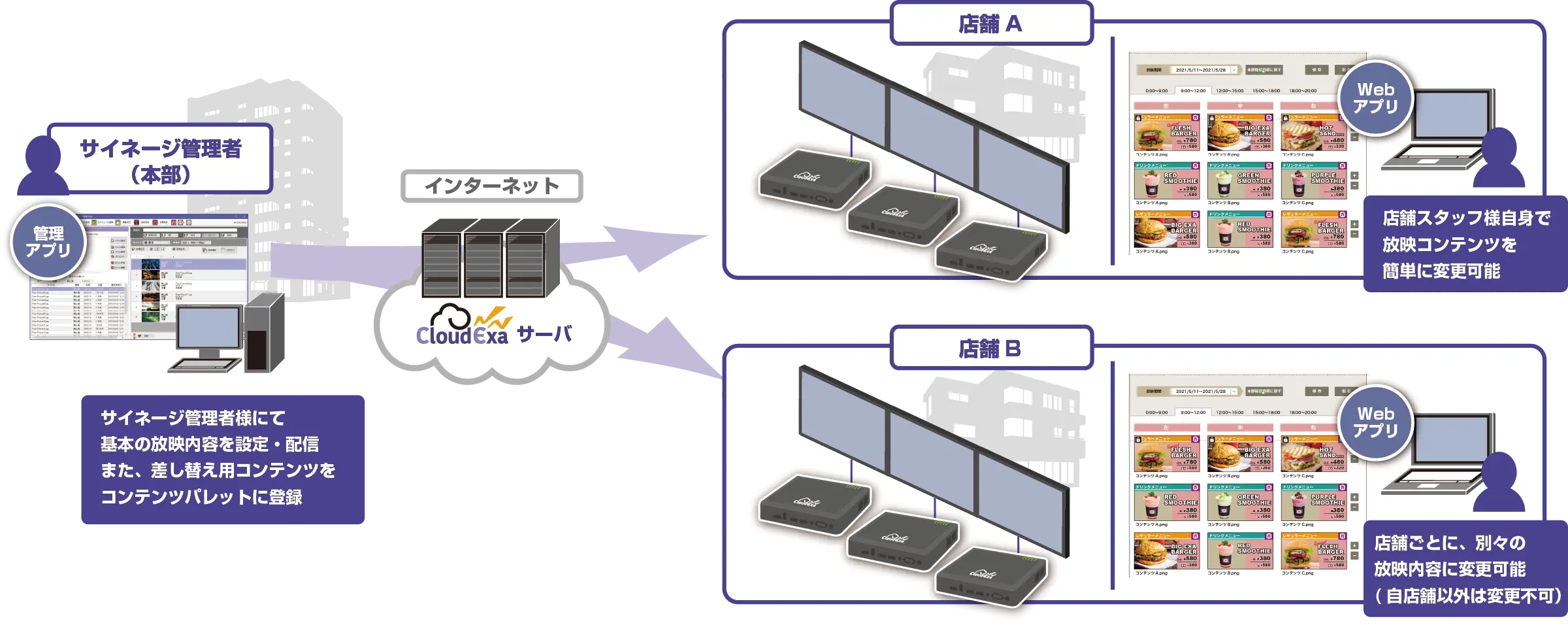
サイネージ管理者(本部)は、放映期間ごとに放映する内容を変えて番組を作成することができ、様々な内容の番組を作成し、放映端末(STB)ごとに異なる番組を割り当てることができます。
また、店舗担当者が⾃店舗のサイネージの放映内容を変更できるようにするために、コンテンツパレットには差し替え用コンテンツを含めて登録することもできます。
また、コンテンツには個々に放映期間が設定できますので、コンテンツパレットで選択するコンテンツは、番組の放映期間に合わせて別個に表⽰できます。
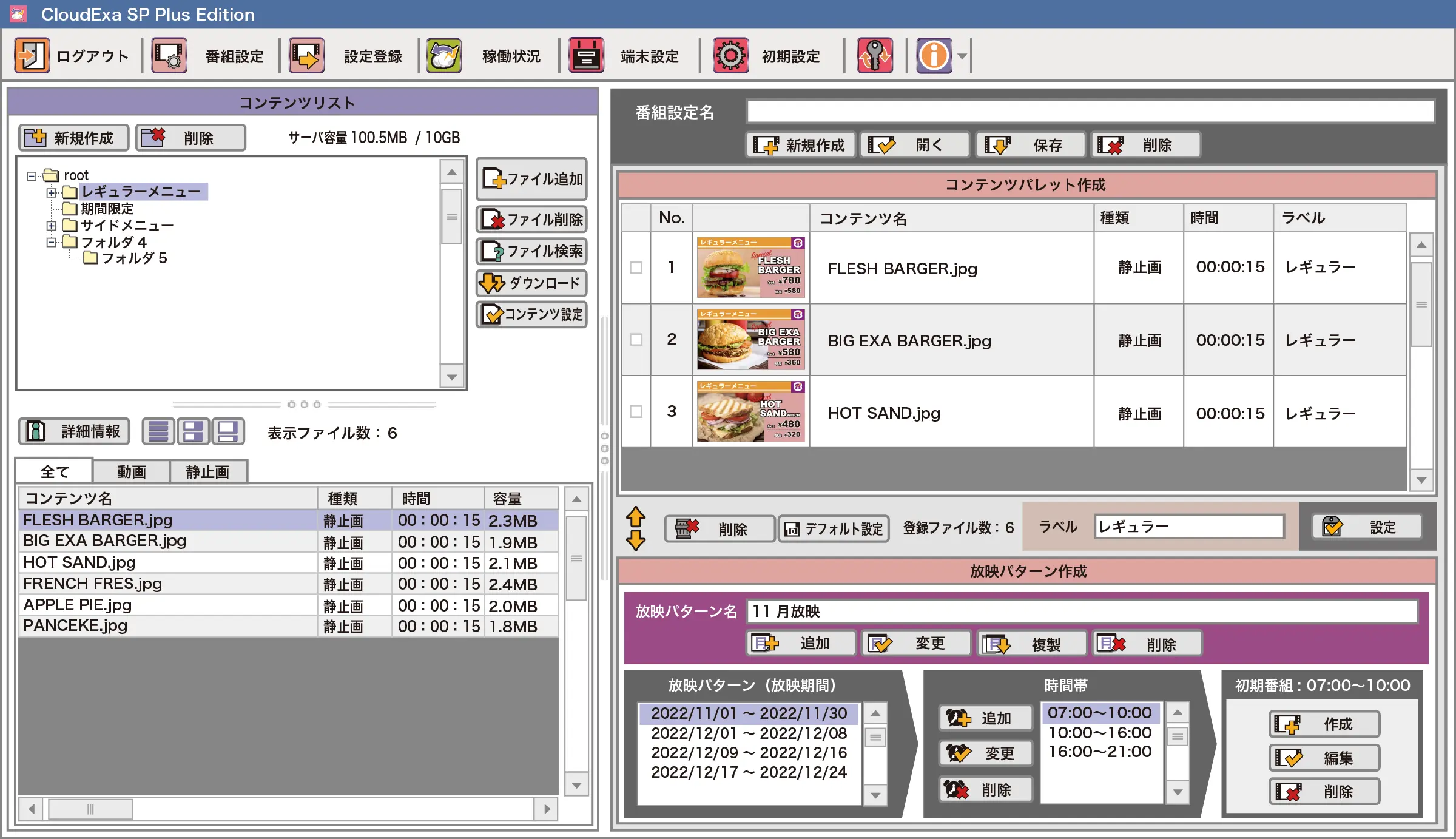
サイネージ管理者(本部)が放映期間ごとに設定した、放映内容が基本パターンとして放映されます。
店舗スタッフ様は、専⽤のWebサイトにログインすると、⾃店舗の放映内容を閲覧でき、必要に応じて表⽰するコンテンツを素早く差し替えることができます。
また、画⾯右の「+」「―」ボタンにて、表⽰するコンテンツ数を増減できます 。
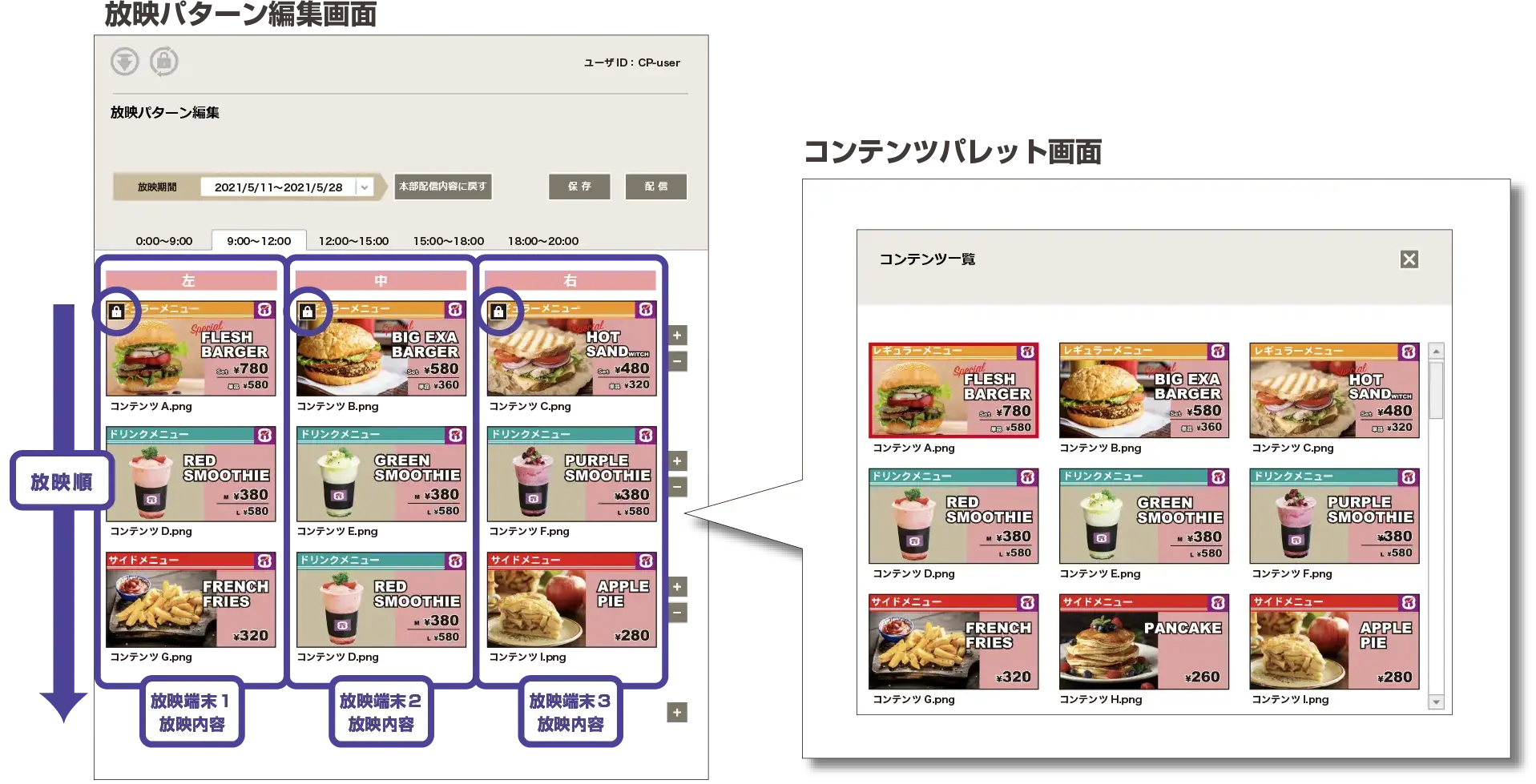
放映端末(以下STB)の稼働状態を遠隔監視することができます。
数種の異なるログ情報を元に、詳細な状況把握が可能です。
STBの一覧画面では、「配信状態」と「放映状態」のステータスを色分けして表示するため、ひと目で状況を判別できます。
復旧処置が必要な場合は、放映スケジュールの再配信(即時配信)や、STBの再起動などの遠隔指示が行えます。
また、この稼働監視機能はWebアプリとしても提供しており、スマートフォンなどのWebブラウザからも手軽に確認できます。
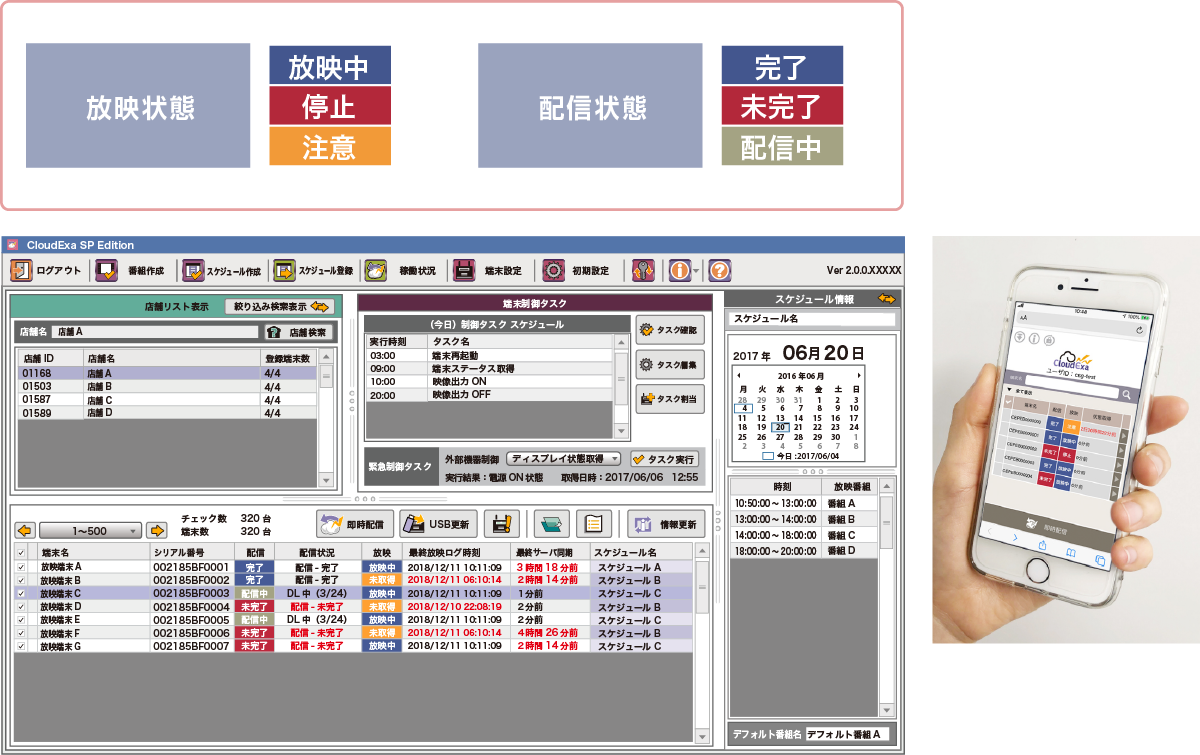
Prime Editionと合わせて開発されたデジタルサイネージ専用の放映端末で、日本国内製造による高い信頼性を実現しています。
セットトップボックス(STB)タイプの、小型で軽量な端末で安定した継続放映を実現しています。有線LAN/Wi-Fi接続機能を標準で備え、映像出力は最大4K解像度での放映が可能です。
また、天面部分位は5種類のLEDインジケータがあり、発光パターンにより動作状態を見分けることが可能です。設置時の動作確認やトラブル発生時の原因特定に有効です。
自己診断挙動も備わっており正常に動作が行えない場合は、自動再起動により復旧を試みます。
| ※ | 4K出力時は最大30fpsでの再生になります。 |

| 外形寸法 | (幅)200mmx(奥行)145mmx(高さ)35mm | ||
|---|---|---|---|
| 消費電力 | 13.2W以下 | ||
| 本体重量 | 約450g(ACアダブタ除く) | ||
| 動作温度・湿度 | -10℃~40℃、20%~90%RH(結露なきこと) | ||
| 内蔵ストレージ | eMMC:32GB(ユーザ使用可能領域約20GB) | ||
| 出力 | ビデオ出力 | HDMI(3840×2160、1920x×1080) | |
| オーディオ出力 | HDMl/φ3.5mmステレオミニジャック(ステレオ2ch) | ||
| 入力 | ビデオ入力 | HDMI(3840X×160、1920×1080) | |
| オーディオ入力 | HDMI(ステレオ2ch) | ||
| インターフェース | USB | USB3.0TypeA×1、IJSB2.0TypeA×2 | |
| LAN | RJ45×2(1OOBase-TX/1000Base-T) | ||
| シリアル | RS-232C D-sub 9pin | ||
| インターネット接続 | 有線LAN(DHCP、固定IP)、無線LAN(旧EE802.11ac/a/b/g/n) | ||
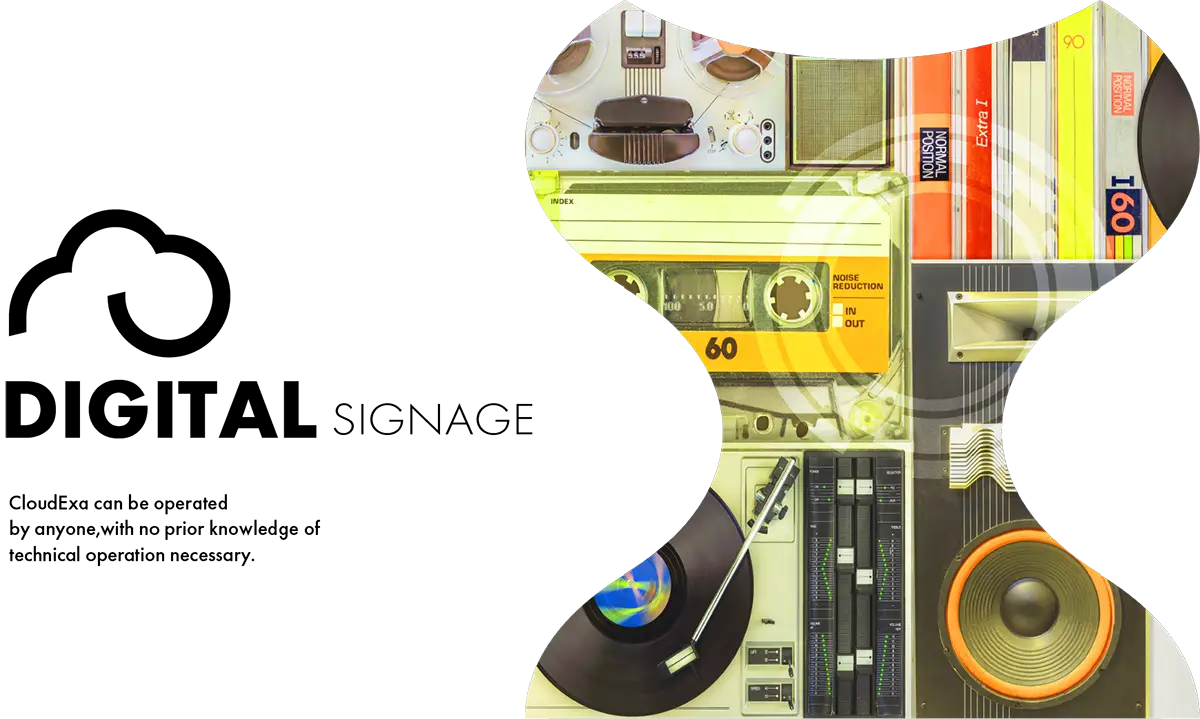
CloudExa Folderingは、デジタルサイネージをもっと簡単に、そして⾃由に使えるように開発されたシステムです。放映したいコンテンツをフォルダにいれるだけで、 映像ディスプレイ表⽰を変更できます。どなたでも簡単に扱えるシンプルさと⾃由度の⾼い汎⽤性を兼ね備えており、 あなたのデジタルサイネージ運⽤をもっと楽しく快適なものにします。
あらかじめ指定したフォルダに、放映したいファイルを格納すると、コンテンツとして放映されます。同じネットワーク内の共有フォルダを指定すれば、離れた場所にいる複数名での運⽤も可能です。
フォルダごとに、格納されたコンテンツファイルの表⽰⽅法を設定できるので、情報に合わせて最適な放映が⾏えます。
1つの映像ディスプレイの画⾯領域を複数に分割することで、複数の情報を同時に表⽰させることもできます。
それぞれの分割領域ごとに連携するフォルダを設定できるので、分割画⾯ごとに更新する担当者を分けた運⽤や、共同で更新する運⽤も可能です。
また、“スナップレイアウト”や“スナップアシスト”といった、画⾯分割のためのユーザ⽀援機能が搭載されておりますので、直感的な操作で思い通りのレイアウトが⾏えます。
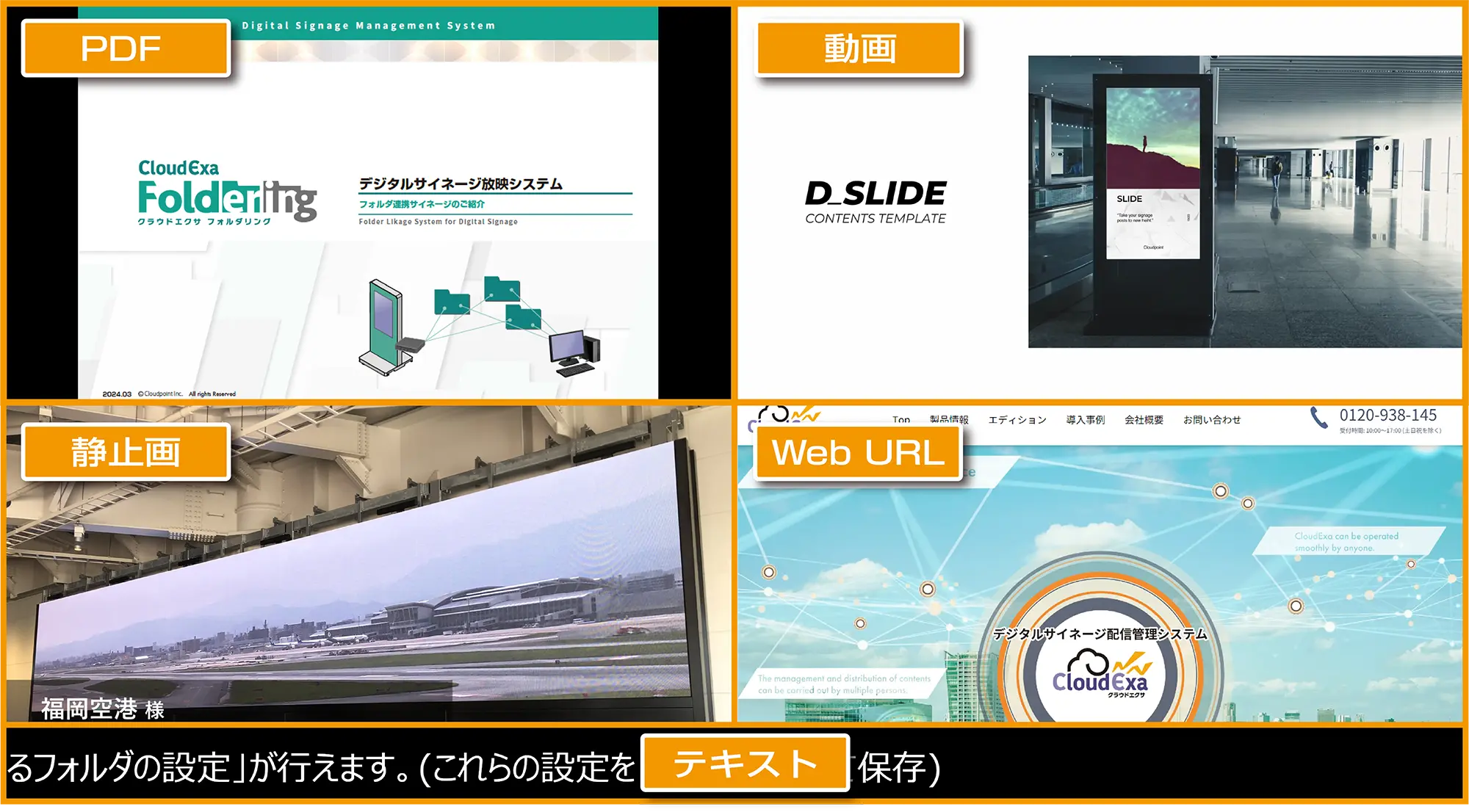
動画 、静⽌画 、PDF、Web ページ(URL)、テキスト等のファイルを、放映コンテンツとして扱うことができ、⾃由なレイアウトで組み合わせて分割して放映する事が可能です。
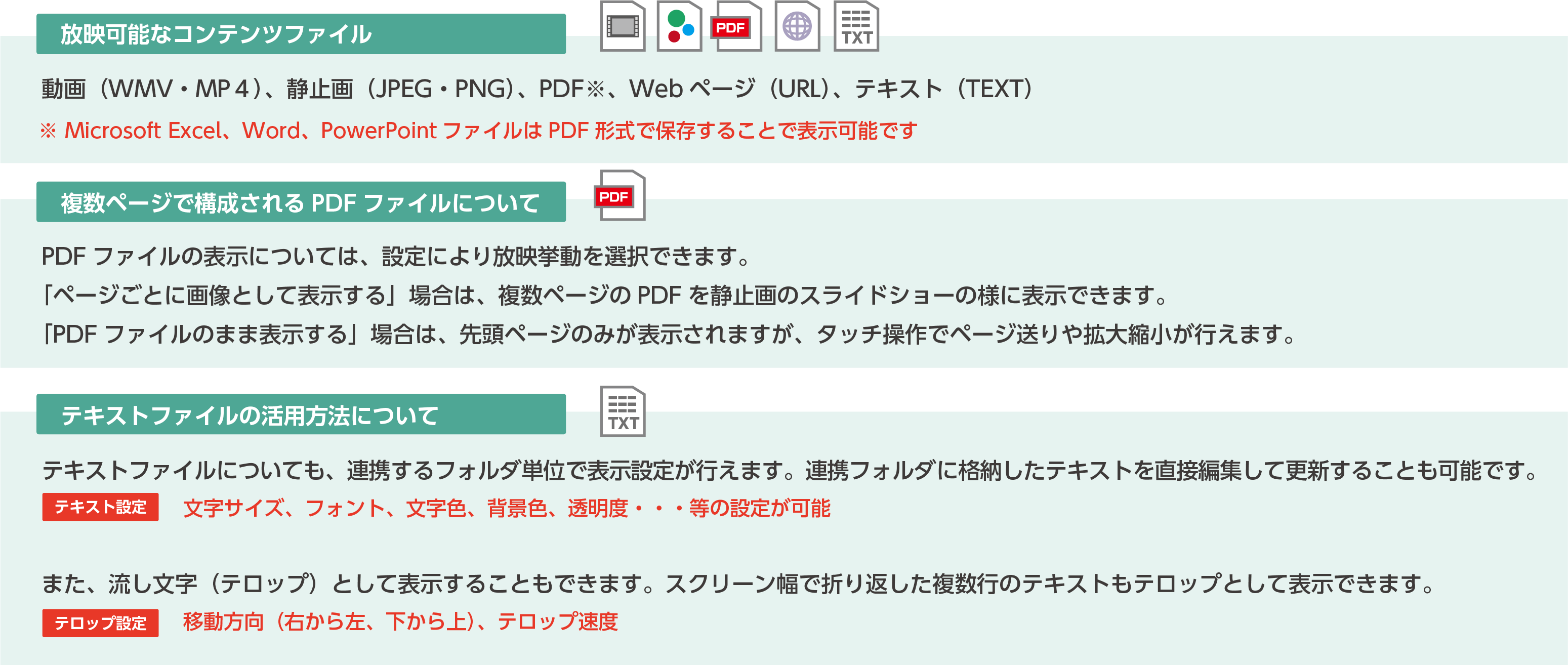
CloudExa Folderingでは、運⽤⽅法が異なる2つのモードがあり、それぞれで⽤途が変わります。
「サイネージモード」は⼀般的なデジタルサイネージとして扱うモードで、ディスプレイ全⾯に放映します。
コンテンツをフォルダに⼊れて更新する担当者と、CloudExa Folderingアプリを使⽤して表⽰設定を⾏う担当者が同⼀になる運⽤が基本になります。
| ※ | 複数名の担当者で、コンテンツ更新を行うことも可能 |
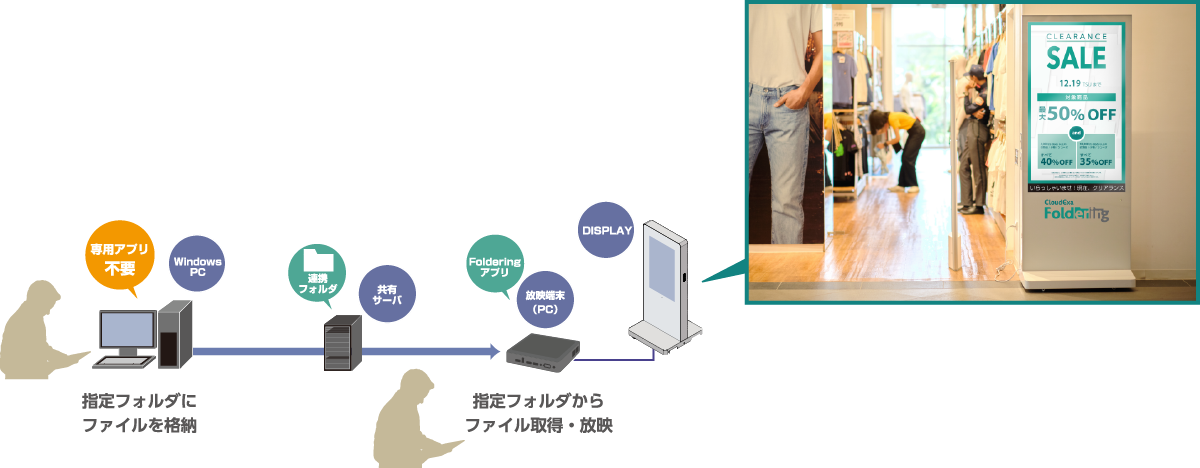
「デスクトップモード」はPCのデスクトップの⼀部を、サイネージ表⽰⾯として活⽤するモードです。
他の作業をしながら、サイネージを視聴することができます。
コンテンツを更新する担当者と、CloudExa Folderingアプリを使⽤してコンテンツを視聴する⼈が別々になる運⽤が基本になります。
視聴者が⾃⾝の好みにわせて表⽰する位置やサイズを決めたり、表⽰するフォルダを選べる点で、これまでのデジタルサイネージの概念を覆した、 新しい⽤途でご利⽤いただけます。
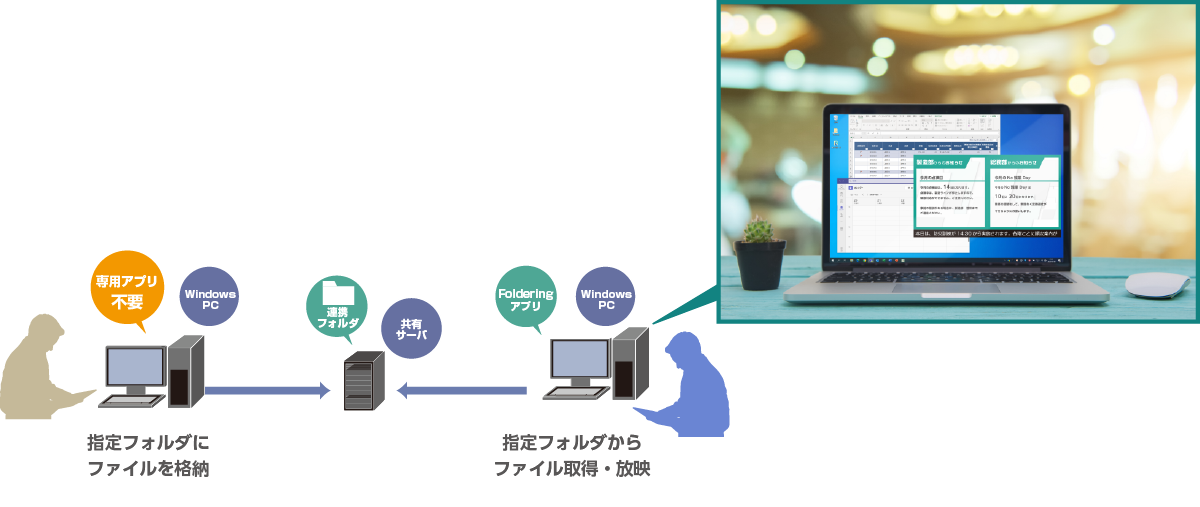
「番組リスト」に表⽰された番組には、それぞれ「曜⽇」と「時間帯」を設定できます。また、番組には放映優先度があり、
番組リストの並び順で上位にあるものから優先されます。
番組どうしで放映時間の⼀部が重複している場合など、この優先度の設定により、
曜⽇と時間帯ごとの放映内容が決定します。その状態が随時スケジュールビューに反映されますので、反映された結果を確認しながら素早く調整できます。
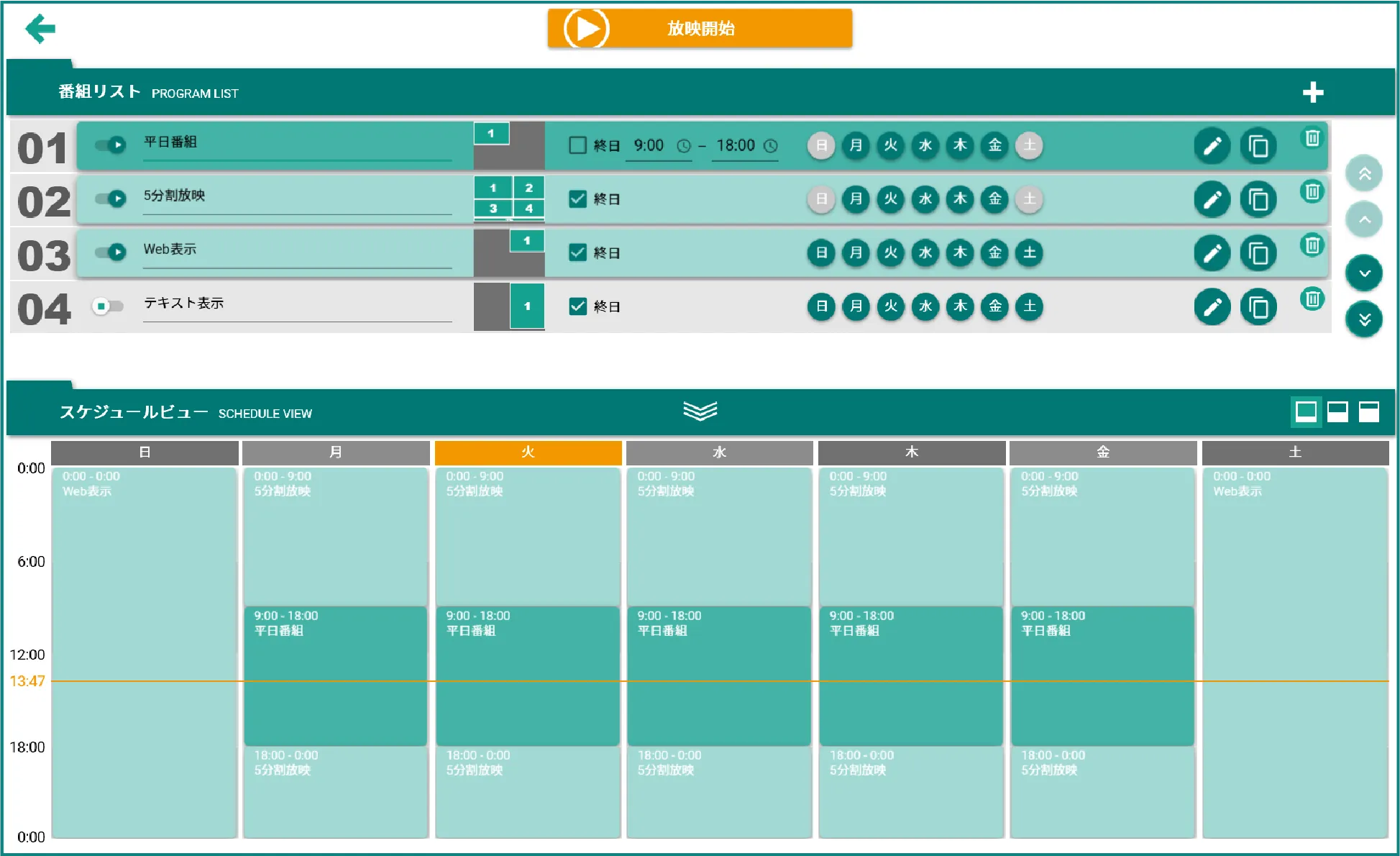
| 搭載0S | Windows10 IoT Enterprise/64bit | |
|---|---|---|
| CPU | インテル® Core™ i3プロセッサー | |
| ストレージ | SSD:128GB(ユーザ用可能領域64GB) | |
| 外形寸法 | (幅)150mm × (高さ)33mm × (奥行)150mm | |
| 消費電力 | 最大定格出力時 約73.9W (理論値) / 通常運用時 約2.7W | |
| 本体重量 | 790g (ACアダブタ除く) | |
| 動作温度・湿度 | 0℃~40℃・20%~80%RH (結露なきこと) | |
| 出力 | ビデオ出力 | HDMI 3840 × 2160・1920 × 1080 |
| オーディオ出力 | ヘッドホン・ヘッドホンマイク共用入出力 × 1 | |
| インター フェース | USB | USB3.2 Gen2 Type-A × 2 (正面)・USB2.0 × 1(正面) USB3.2 Genl × l (背面)/USB3.2 Gen2 Type-C × 2 (背面) |
| LAN | 1000Base-T/1OOBase-TX/1OBase-T | |
| インターネット接続 | 有線LAN(DHCP・固定IP)、無線LAN (IEEE802.11ax/ac/a/b/g/n) | |
| ※ | 放映端末PCは、発注時期や運用要件により異なるスペックの端末に代わる場合があります。 |

| 搭載0S | Windows10 IoT Enterprise/64bit | |
|---|---|---|
| CPU | インテル® Celeron™ N4120プロセッサー | |
| ストレージ | eMMC:64GB(ユーザ用可能領域20GB) | |
| 外形寸法 | (幅)254mm × (高さ)165mm × (厚さ)10.2mm | |
| 消費電力 | 最大定格出力時 約24W (理論値) / 通常運用時 約5W | |
| 本体重量 | 650g (ACアダブタ除く) | |
| 動作温度・湿度 | 10℃ ~ 35℃ 20%~80%RH (結露なきこと) | |
| ディスプレイ | 10.1型ワイドタッチバネル液品ディスプレイ 1280 × 800 | |
| 音声出力 | 2チャンネルスビーカー | |
| インター フェース | USB | USB3.0 Type-A × 1・MicroUSB × 1 |
| SDカード | MicroSDカードスロット (SDXC) | |
| インターネット接続 | 無線LAN(2.4GHz帯旧EE802.11b/g/n) (5GHz帯旧EE802.11a/g/ac) | |
| ※ | AC電源接続時に自動起動する仕様になります。(AC電割時は、シャットダウンしても自動起動します) |
| ※ | 内蔵バッテリーの負荷軽減帋により、50%以下で充電を行い、75%に達した時点で充電を止めます |

お客様ご⾃⾝でWindowsPCをご⽤意される場合は、CloudExa Folderingアプリのライセンスをご購⼊いただくことでご利⽤いただけます。 1台のみのライセンスと10台分ライセンスセットをご⽤意しております。
| ※ | CloudExa Folderign⽤アプリケーションは、Windows PCにインストールしてご利⽤いただけます。 |
| ※ | ご購⼊時に発⾏される「インストールID」と「ライセンスコード」を、インストール時に⼊⼒する必要があります。 |
| ※ | 1つの「ライセンスコード」は、1台のPCにのみ使⽤できます。複数台に適⽤することはできません。 |
| 対応0S | WWindows10 IoT Enterprise・Windows10・11(日本語版) | |
|---|---|---|
| 解像度 | デスクトップサイズ 1280 × 768ビクセル以上 | |
| メモリ | 4G8以上 (8GB以上推) | |
| 必要条件 | Microsoft.NET6 | |
| 動画再生に必要なコーデック | ||
| 対応 フォーマット | 動画 | WMV・H.264/MPEG4 AVC |
| 静止画 | JPEG・PNG | |
| その他 | PDF・TXT・HTML | |
| ※ | Folderingアプリケーションは、放映端末PC上で動作する放映設定および再生を行うためのアプリケーションです。 |
